Файл: Отчет о прохождении учебной практики по профессиональному модулю.docx
Добавлен: 23.11.2023
Просмотров: 90
Скачиваний: 3
ВНИМАНИЕ! Если данный файл нарушает Ваши авторские права, то обязательно сообщите нам.
Образовательная автономная некоммерческая организация
высшего образования
«МОСКОВСКИЙ ТЕХНОЛОГИЧЕСКИЙ ИНСТИТУТ»
| | |
ОТЧЕТ
о прохождении учебной практики
по профессиональному модулю ПМ.02 Хранение, передача и публикация цифровой информации обучающегося группы ____ХХХХХ______________
шифр и номер группы
_____________XXXXXXXXX_____________
(Ф.И.О.)
СОДЕРЖАНИЕ
Введение
1 Особенности формирования медиатеки для структурированного хранения цифровой информации
2 Подходы к управлению размещением информации на различных носителях
Заключение
Список использованных источников
Приложение
ВВЕДЕНИЕ
Современный человек никак не может обходиться без информации. Благодаря различным информационным источникам, можно подготовиться сдаче экзаменов, или научится выпекать вкусный торт. Новые технологии несут больше возможностей, а необходимая информация становится более доступной.
Медиатека потребуется каждому человеку, который привык хранить информацию, определенные данные, которые можно использовать в развитии собственной деятельности. Медиатека может содержать видео, обучающие уроки, фотографии, каталоги, другую продукцию.
Используя доступные ресурсы, создать медиатеку совсем не сложно. Для этого достаточно набрать необходимое количество материала, который может потребоваться в работе или оказаться полезным при необходимости. Если поэтапно создавать медиатеку самостоятельно, можно достичь значительного прогресса в этом виде деятельности.
Оценить основные преимущества медиатеки совсем не сложно. Пользователи могут свободно управлять информацией и материалами, накапливать полезный опыт или необходимую информацию. Стоит отметить основные преимущества медиатеки:
- медиатека может создаваться как для личного, так и, для служебного использования компаниями, организациями;
- создать личную медиатеку совсем не сложно;
- упрощается поиск информации, обработка и применение;
- можно постоянно обновлять, чистить, и удалять ненужную информацию;
- при помощи медиатеки, можно создать неограниченную базу данных, хранилище необходимой информации;
- медиатека отличается от библиотеки тем, что не потребует объемных хранилищ и достаточно простая в применении.
1 Особенности формирования медиатеки для структурированного хранения цифровой информации
Медиатека представляет собой структурированный каталог видео, аудио материалов. Это могут быть фильмы, музыка, обучающие программы, все, что может потребоваться пользователю. Традиционная медиатека базируется на различных носителях, которые можно самостоятельно использовать или передавать в пользование. Современная медиатека не предусматривает хранение информации на различных носителях, она может записываться на носитель только при необходимости.
При создании медиатеки современного типа, используются новые технологии, благодаря которым, можно размещать все необходимые файлы и материалы в хранилищах. Самым простым хранилищем для медиатеки может стать компьютерный жесткий диск. Более продвинутые способы размещения медиатеки заключаются в применении облачных технологий в качестве хранилища информации.
Создание собственной медиатеки может стать необходимостью не только для частного лица, а также для предприятий, которые используют различные видеоматериалы, аудиозаписи, формируют собственный каталог необходимых для работы материалов. Простота управления медиатекой способствует эффективному использованию материалов. Пользователи могут обмениваться данными, различной продукцией, которая находится в их медиатеке.
Программы и данные в компьютере хранятся на жестком диске в виде файлов.
Файл – это определенное количество информации, имеющее имя и хранящееся в долговременной (внешней) памяти.
Имя файла – последовательность символов, позволяющая пользователю ориентироваться в файловой системе. Имя файла состоит из двух частей, разделенных точкой: собственное имя файла и расширение, определяющее его тип. Собственное имя файла может содержать от 1 до 255 символов. Кроме латинского допускается применение русского алфавита.
Расширение – это сочетание букв и чисел длиной от одного до трёх символов, который дополняет само имя, но чаще указывает на формат и тип хранящихся в файле данных. От собственно имени файла оно отделяется точкой и является его необязательной частью. Расширения служат для идентификации типа (формата) файла. С их помощью пользователь и программное обеспечение компьютера может определить тип данных, хранящихся в файле.
Расширение принято указывать в виде *.rar, т.е. перед символами расширения добавляют звездочку и точку, где звездочка символизирует любое имя файла.
Расширение может указывать не только на тип информации, которая хранится в файле (изображение, медиа файл, текстовый файл), но и на способ кодирования этой информации. Например, *.gif, *.jpg, *.bmp, *.raw, *.png и др. – это расширения файлов изображений, но способы кодирования изображения в таких файлах разный, и не каждая программа, открывающая один тип, сможет открыть другой.
Существуют файлы, не имеющие расширения, обычно это системные файлы.
Файл открывается той программой, в которой был создан, или универсальной программой.
Примеры расширений файлов разных типов:
- *doc, *, xdoc, *.rtf, *.txt, *.pdf – текстовые документы (содержимое таких файлов текст и открываются они в программе для работы с текстом – Письмо.doc, Каталог.xls, текст.txt);
- *.jpg, *.gif, *.jpeg, *.bmp, *.raw, *.png, *.emf, *.ico, *tif, *.tiff, *.jp2, *.pcx, *.tga, *.wbmp – графическое изображение (фотографии и картинки – Рисунок.gif, Природа.tif, Фото.jpg, Рисунок.bmp);
- *.html, *.htm, *.xhtm – интернет-страница (Книга.htm, Windows.hlp, Книга.html);
- *.exe, * – исполняемый файл (содержат программы, готовые к выполнению – ACDSee9.exe, Command);
- *.rar, *.zip, *.7z – заархивированный файл (Реферат.zip, Реферат.rar);
- *.avi, *.mpeg, *.mpg, *.mkv, *.3gp, *.mp4, *.wmf – расширения видеофайлов (содержимое таких файлов видео и открываются они в проигрывателях – Клип.avi, Фильм.mpeg);
- *.mp3, *.mp2, *.wave, *.wav, *.amr, *.wma, *.aac, *.ogg, *.midi, *.mid, *.kar – расширения аудиофайлов (музыкальный файл и открывать его необходимо в программе-проигрывателе – Песня.mp3).
Файлы со схожим содержимым или одинаковым назначением можно складывать в папки (каталоги). Каталоги (папки), в свою очередь также можно объединять в каталоги. Таким образом, на диске формируется упорядоченная структура файлов и каталогов, которая позволяет быстро находить нужную информацию. Такая структура называется файловой системой.
Популярная медиатека iCloud позволяет пользователю сберегать фотографии и видео в облачном хранилище iCloud Drive. Все фото и видео будут там, все без исключений! По
умолчанию в системе функционирует фотопоток, хранящий только последнюю тысячу фотографий в облаке. Видео до этого можно было хранить только на телефоне, больше нигде. Теперь есть возможность на всех устройствах от Apple хранить уменьшенные копии фото и оптимизированные видео. Пользователь потому сможет освободить на смартфоне или любом другом девайсе много места, экономия почувствуется сразу же. Все девайсы, переведенные на медиатеку iCloud, будут синхронизироваться с «облаком». Фотографии и изменения будут отображаться на всех аппаратах, и они будут связаны единой медиатекой.
Пользователю предоставляется бесплатных пять гигабайт, но если вся информация будет находиться в облаке, то этой памяти может не хватать. Потому многие пользователи переходят на платные тарифы. У пользователя не будет больше двух альбомов «Фотопленка» и «Мой Фотопоток», все объединится в единый альбом «Все фотографии». Медиатека будет доступна в любой точке мира.
Добавить в медиатеку файл просто, а вот перенести ее в облачное хранилище бывает затруднительно, особенно, если подключать все девайсы одновременно.
Во избежание проблем рекомендуется выполнять подключение устройств по одному. Включаете на одном аппарате, ждете, пока все данные перейдут в «облако», проверяете, все ли в порядке, а после беритесь за следующее устройство. Сознательно также стоит выбрать один из следующих параметров: Оптимизация хранения. Это нужно для экономии места на устройстве, но не всегда удобно. По сути, фотография будет находиться всегда в «облаке», а на устройстве будет доступно лишь маленькое фото для предпросмотра. Загрузка с сохранением оригинальной версии. При этом функцию «Выгрузить в Мой Фотопоток» лучше оставить включенной, потому что вам придется тогда вручную выгружать сделанные новые фотографии, а это не удобно.
Также стоит оставить активной функцию «Общий доступ к фото iCloud», ведь общие фотопотоки – это удобно. Медиатека музыки работает по такому же принципу.
А как удалить фотографии или видео из медиатеки? Это делается в два этапа: Сначала удаляется фотография на одном из устройств. Это фото попадает в папку «Недавно удаленные», а спустя тридцать дней фотографии оттуда в автоматическом режиме удалятся. Ждать тридцать дней не хочется? Тогда просто очищайте папку «Недавно удаленные», тогда фотография автоматически исчезнет из всех устройств, а также и из медиатеки.
2 Подходы к управлению размещением информации на различных носителях
Любой пользователь не раз сталкивался с ситуацией, когда нужного файла нет под рукой по причине того, забыл флэшку дома или не может вспомнить в какой папке хранится нужный файл. Ещё того хуже, что жесткий диск вышел из строя. Чтобы избежать этих неожиданностей можно хранить файлы в интернете.
Одним из подходов к управлению размещением информации на различных носителях является использование облачных хранилищ.
Сначала нужно подобрать службу хранения файлов с удовлетворяющими пользователя условиями.
Одним из сервисов хранения является Яндекс.Диск. для размещения файлов на этом сервисе в браузере следует ввести URL адрес http://disk.yandex.ru/.
Выбрать в открывшейся web-странице пункт ВОЙТИ (рис. 1).
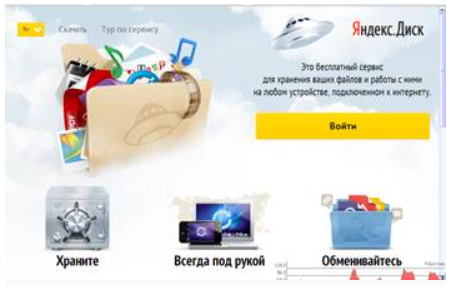
Рисунок 1 – Страница входа на Яндекс.Диск
Выбрать пункт РЕГИСТРАЦИЯ (рис. 2).
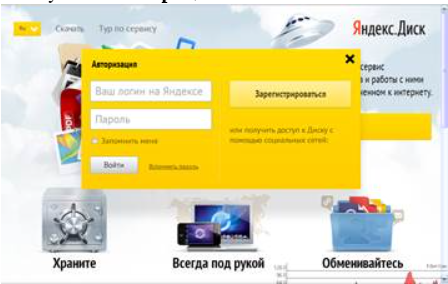
Рисунок 2 – Регистрация на Яндекс.Диске
В окне регистрации следует ввести свои данные (рис. 3), придумать пароль, ввести коды с картинки (рис. 4).
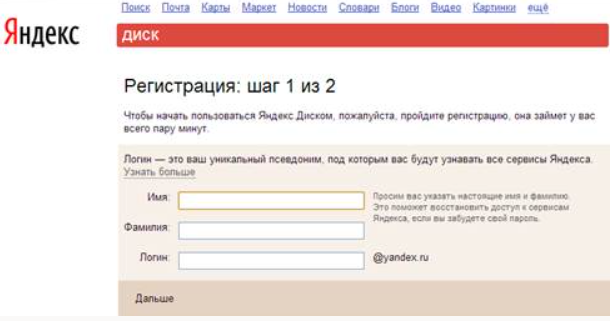
Рисунок 3 – Регистрация на Яндекс.Диске. Шаг 1
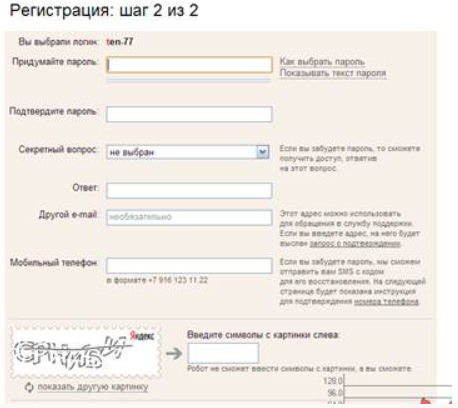
Рисунок 4 – Регистрация на Яндекс.Диске. Шаг 2
После регистрации нажать ссылку Начать пользоваться Яндекс.Диском (рис. 5).

Рисунок 5 – Начало пользования Яндекс.Диском
Появится окно почтового ящика. Надо выбрать пункт верхнего меню ЕЩЁ. В раскрывшемся списке выбрать пункт ДИСК, нажать кнопку Загрузить. Перетащить файлы на страницу или выбрать их, нажав кнопку Выбрать файлы (рис. 6).
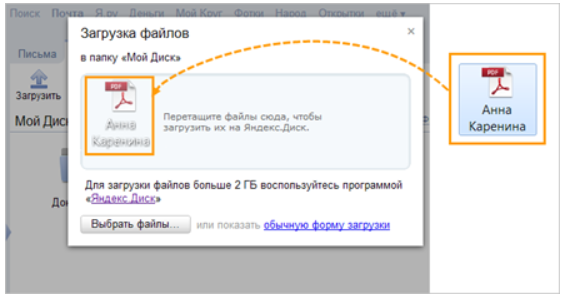
Рисунок 6 – Загрузка файлов на сервис
Стоит отметить, что традиционные средства хранения информации также остаются востребованными.
ЗАКЛЮЧЕНИЕ
Современному человеку необходимо внедрять в свой быт и работу совершенно новые, более эффективные методы и технологии сбора, обработки, передачи, хранения и защиты информации.